
関数で計算するときに、何度か同じ範囲を指定しているのですが、何度も範囲指定していると範囲を間違えたり、いちいち設定すると時間が掛かるし大変なんです。
何か良い方法は無いですか?

名前の定義を使用すると、一度範囲指定したセル範囲をExcelが記録してくれます。
Excelの名前の定義を使用して、特定のセルに名前を付けて、関数や計算のときに、どの範囲を使うのか名前の定義で簡単に範囲を特定することができます。
関数に名前を入力するだけで、範囲を指定できますので、時短にもなります。
名前の定義を使用すると、関数で計算するときに、範囲指定をしなくても、一度その範囲に名前を定義しておけば名前を入れるだけで計算でき、範囲選択する手間が省け、時間短縮になります。
例としてSUMIF関数を使用して、名前の定義の使用方法をご紹介します。
実際に名前の定義を使用して、SUMIF関数で部門別の支給額の合計を計算していきます。
今回はSUMIFに名前の定義を使用して計算します。=SUMIF(部門別,C24&”*”,支給額)
1.名前を付けたいセルを範囲選択したら、名前ボックスに任意の名前を入力します。
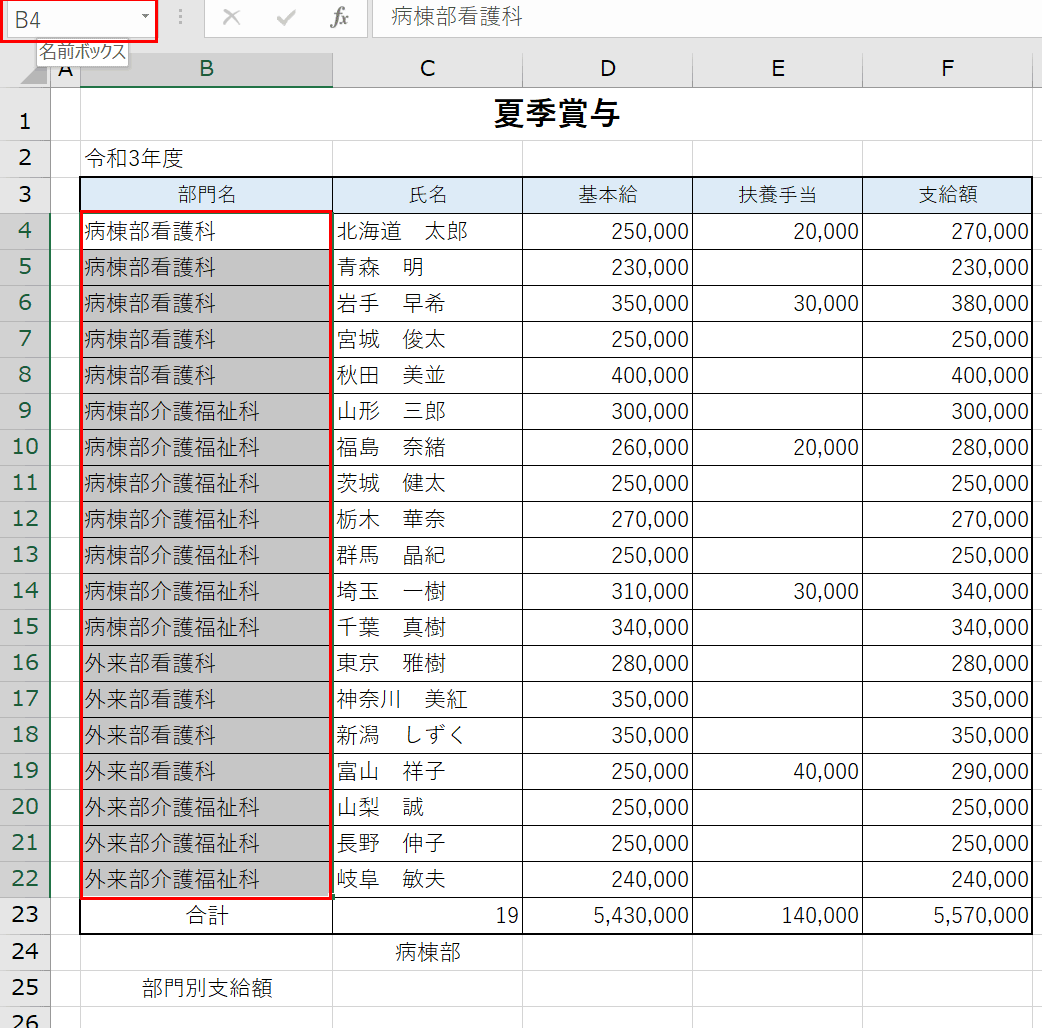
2.部門名のセル範囲に部門別と名前を定義します。
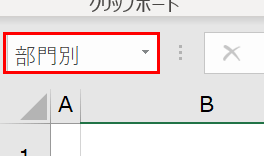
3.次に支給額の列に、支給額と名前を定義します。
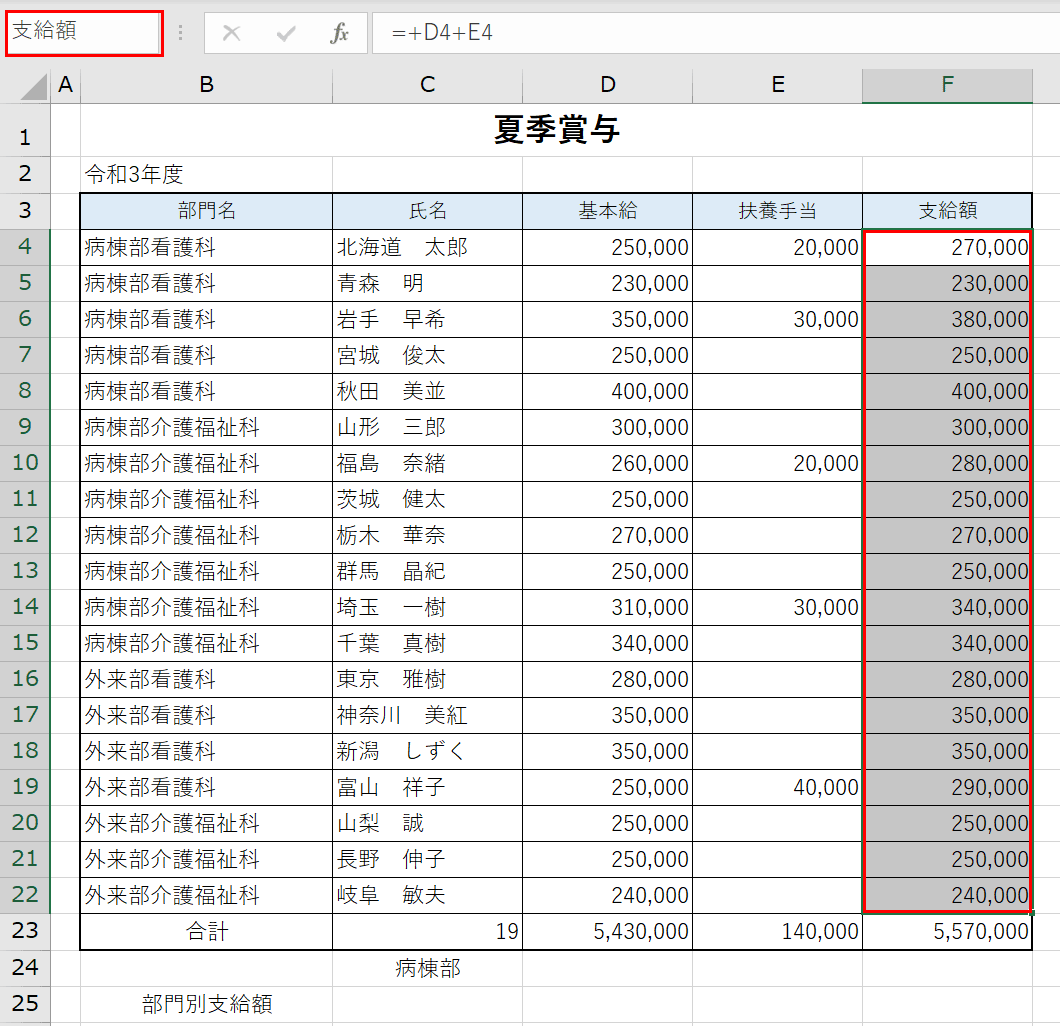
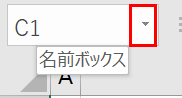
名前ボックスの下向き三角をクリックすると、定義されている名前の一覧が表示されます。
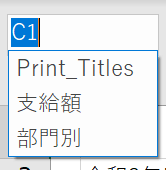
次に支給額の部門別の合計をSUMIFで計算します。
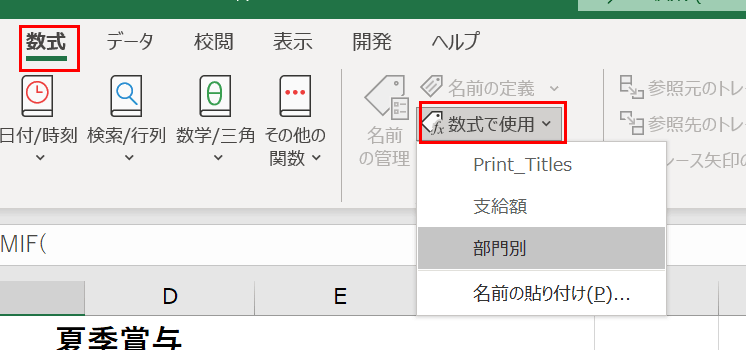
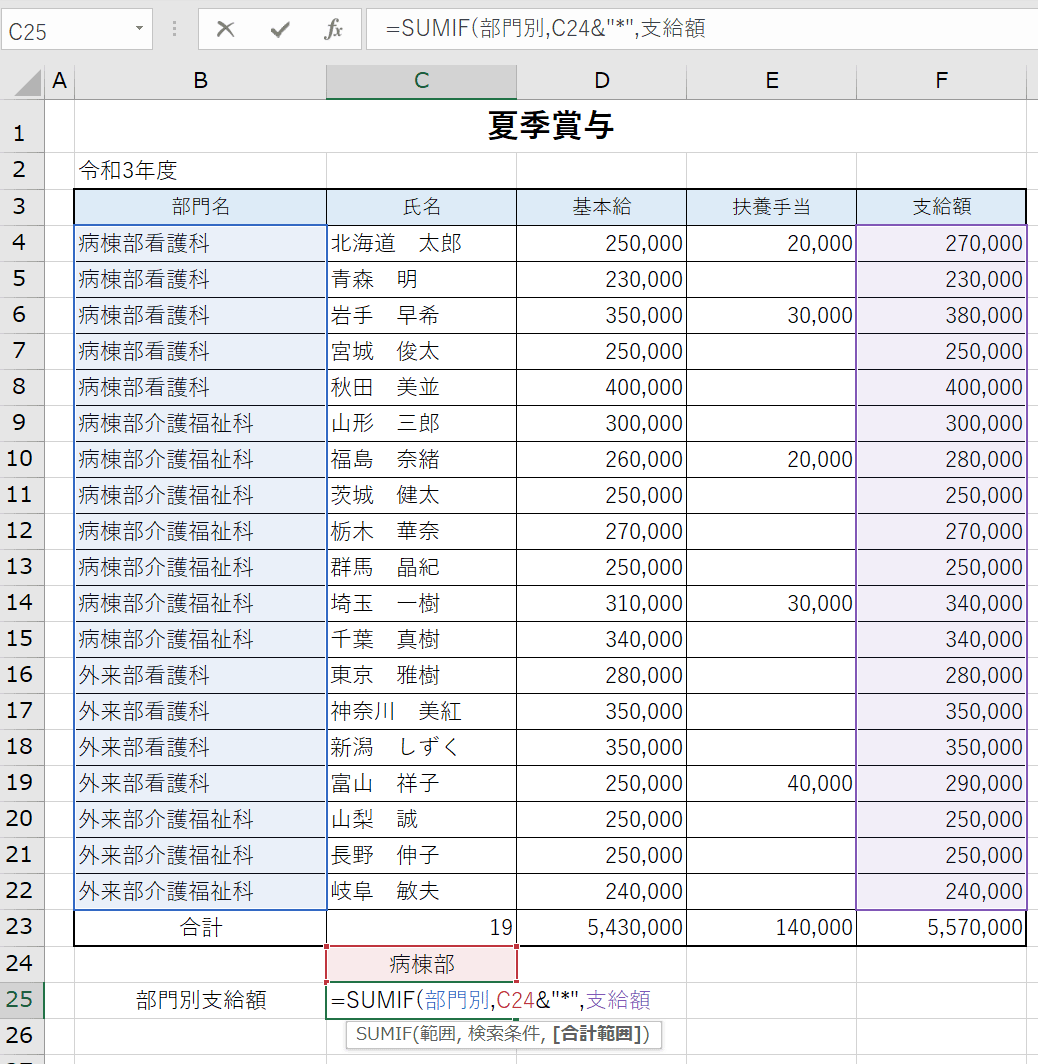
=SUMIF(部門別,C24&”*”,支給額)
合計する対象の範囲にB4:B22の代わりに、部門別(直接入力するか、数式で使用)を入力します。
合計する対象の範囲にF4:F22の代わりに、支給額(直接入力するか、数式で使用)を入力します。
金額が計算されました。

選択範囲に名前を付けておくと、どの範囲を選択したか明白になり、いちいち範囲選択しなくても、「数式タブ」の「数式を使用」で、すぐ呼び出せます。
定義された名前は「数式タブ」の「名前の管理」に一覧が表示されていますので、ここからでも新規に名前の定義を新規作成したり、すでに作成された名前の定義の範囲を変更することができます。
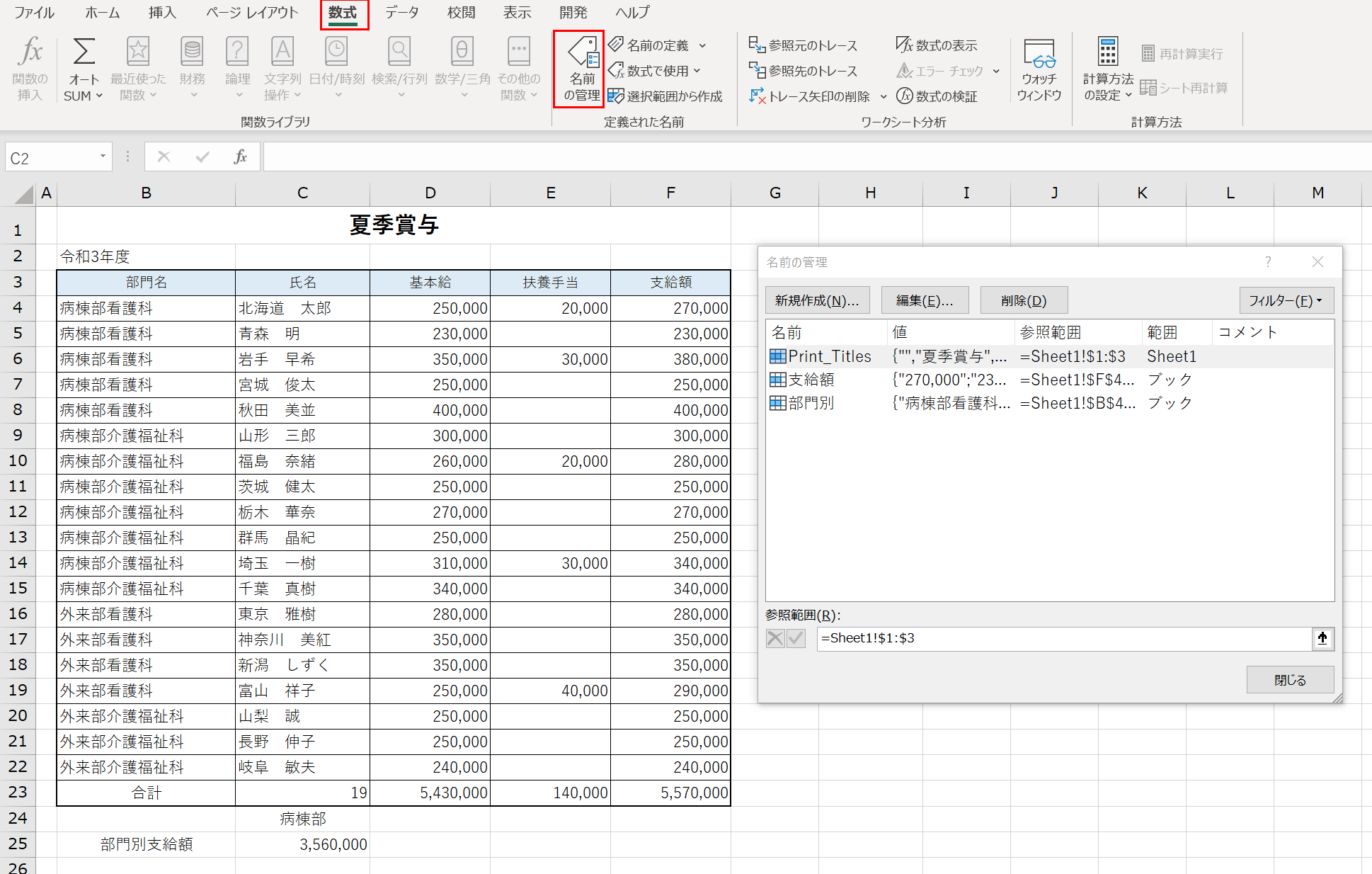
その他にも「数式タブ」の定義された名前の「選択範囲から作成」で名前の定義を作成できます。
この場合はセルに名前の定義で使用する名前が記入されている場合は、その名前をそのまま使用して名前の定義を作成することができます。
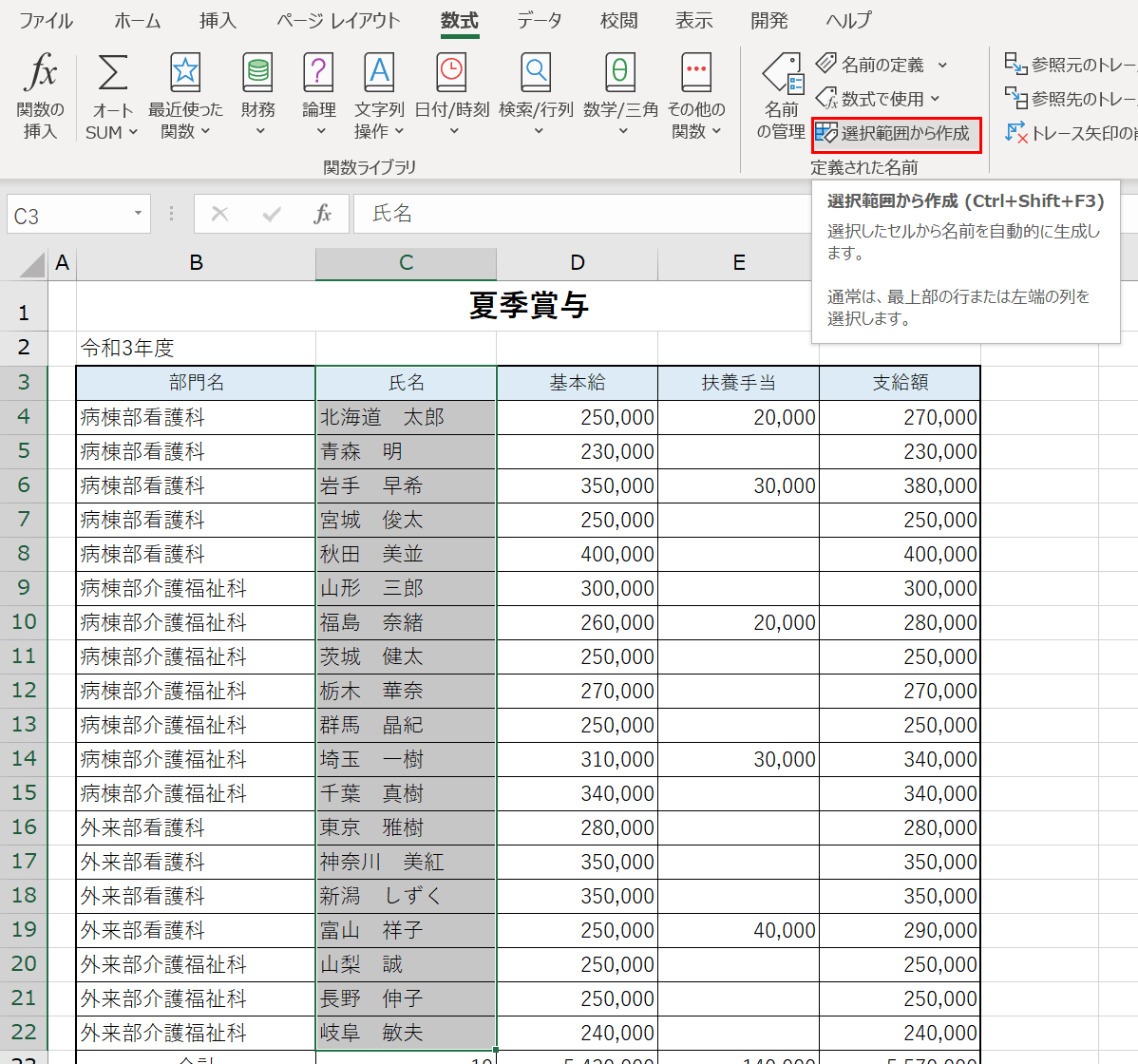
先程とは違いC3の氏名の名前を含んで範囲を選択すると上端行に含まれる値(この場合氏名)から自動で名前を作成してくれます。
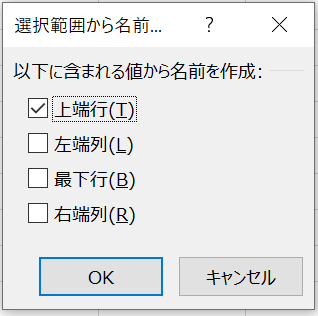
行や列の数が膨大になるほど、いちいち範囲選択するのが大変なので、一度名前を定義しておけば、その名前を使用して計算することができます。
以上で基本的な名前の定義についての使用方法をご紹介しました。
次回には具体的な使用例を紹介したいと思います。

